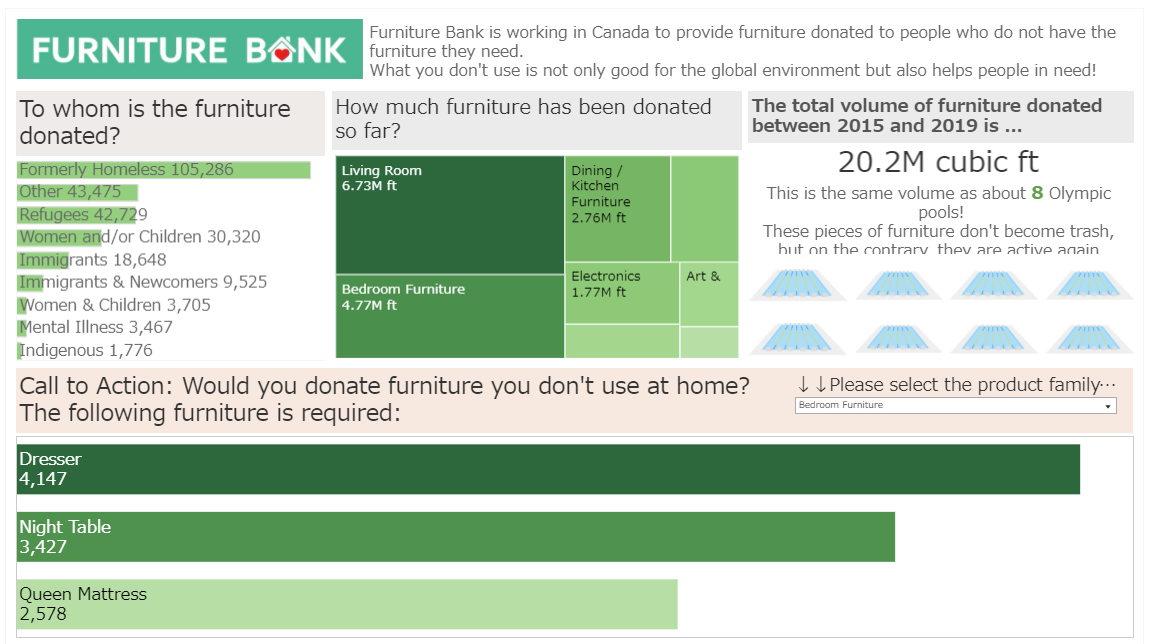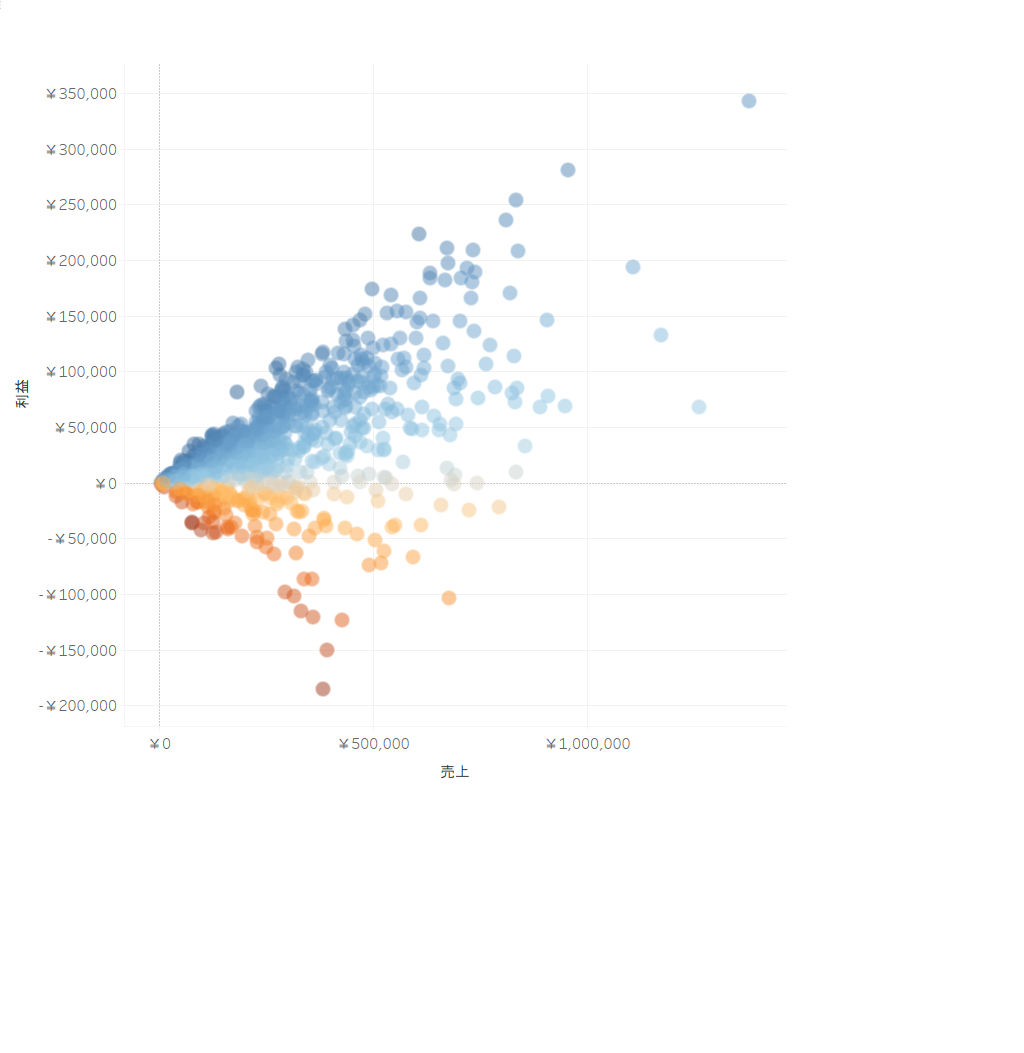目次
ユニットチャートとは
ユニットチャートとは、アイコン1つを一定の単位として表し、その数によってメジャーの大きさを表現するようなチャートです。
例えば、以下のような都道府県別人口データがあったとします。
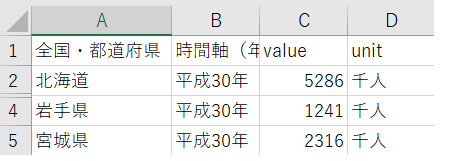
このようなデータに対して500,000人を一つの〇で表現すると、以下のようなユニットチャートになります。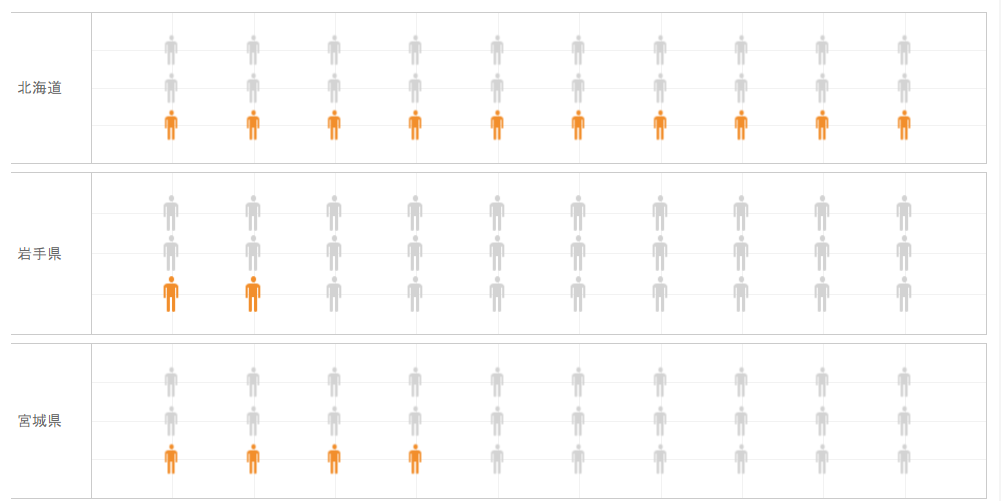
ユニットチャートの作り方はいろいろあるようなのですが、今回は一つの都道府県をフィルターで選択して表示するユニットチャートの作り方について解説します!
使用するデータのダウンロード
今回はe-statから都道府県別の総人口データを取得しました。
https://www.e-stat.go.jp/stat-search/database?page=1&layout=datalist&toukei=00200524&tstat=000000090001&cycle=0&tclass1=000001124515
「005 都道府県,男女別人口-総人口,日本人人口」の「DB」をクリック。
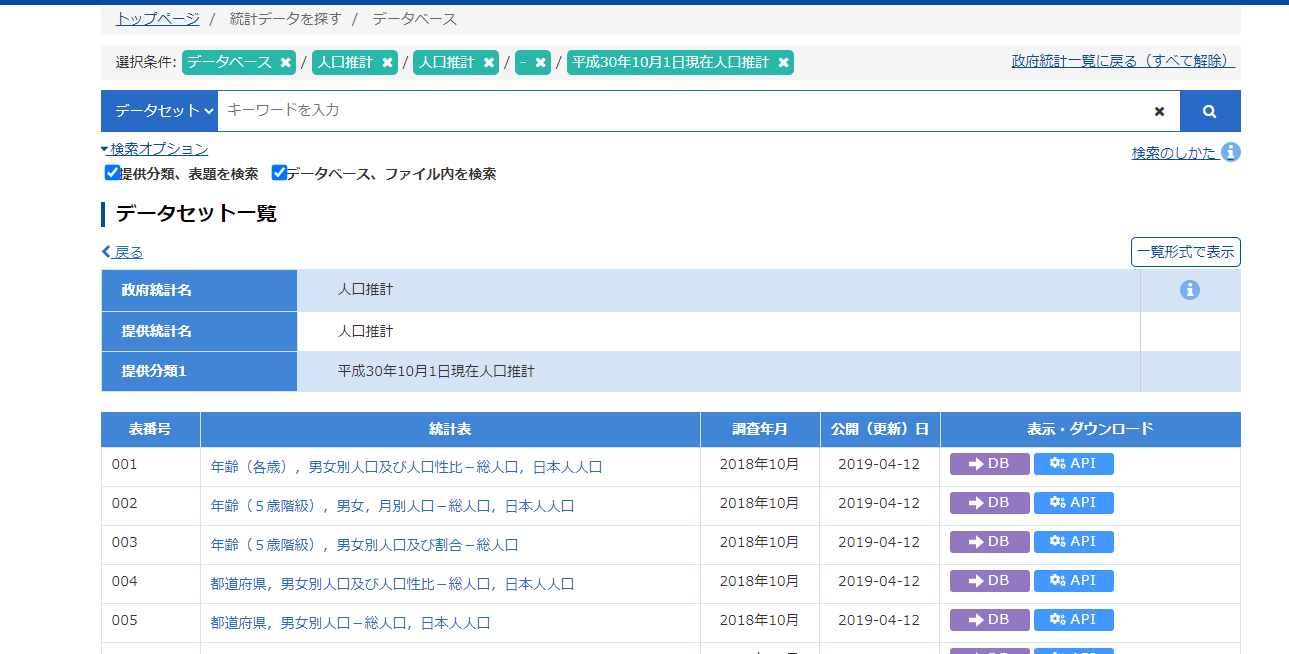
「表示項目選択」の欄で今回は以下のように設定します。
ここは適宜、取得したいデータに合わせて設定してください。
・男女別:男女計
・人口:総人口
・全国・都道府県:「全国」のみチェックを外す
・時間軸:平成30年
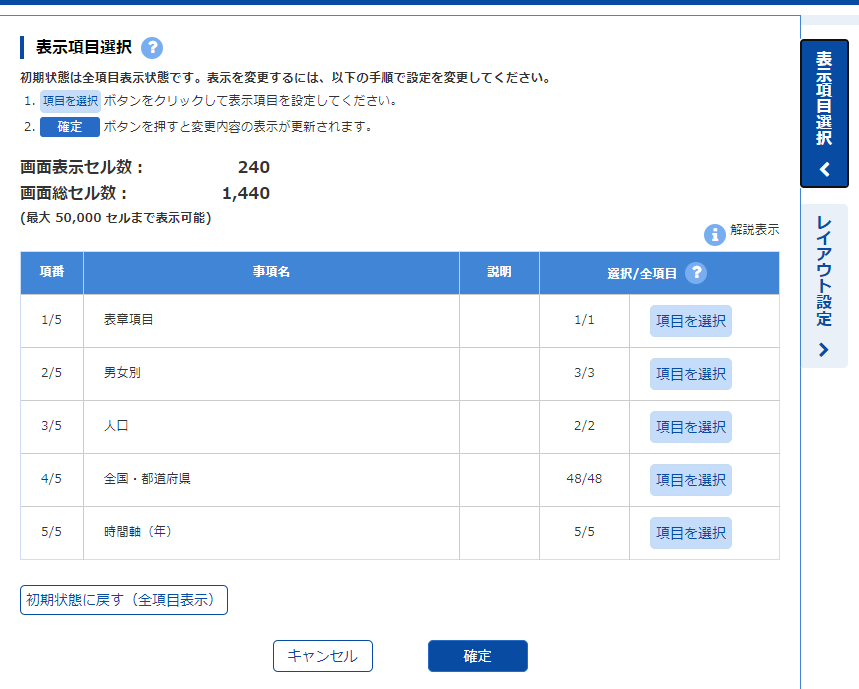
この項目選択で「csv(列指向形式)」でダウンロードします。
これで使用するデータは準備できました。
Tableauでユニットチャートを作るための準備
今回作成するユニットチャートは、使用するデータのほかにもう一つ準備する必要があります。
それはアイコンを何行何列で配置するかを決めるための表の作成です。
ファイル形式は今回参考した解説がエクセルだったので、Excelで作成しました。
その表を以下のようにユニットチャートの完成図をイメージしながら作成します。
今回の人口データで一番人口の少ない都道府県をみると鳥取県の560,000人でした。
そこで500,000を一つの単位としてアイコンで表現するとしてみると、一番人口の多い東京では
13,822 ÷ 500,000 = 27.644
なので、今回の場合は最大で27個分のアイコンで表されることになります。
そこで今回は10個の横並びのアイコンを3列で並べて表現するユニットチャートを作ることにしてみました。
そこでエクセルに以下のキャプチャのように、
「column」(列)、「row」(行)、「value」の表を作成します。
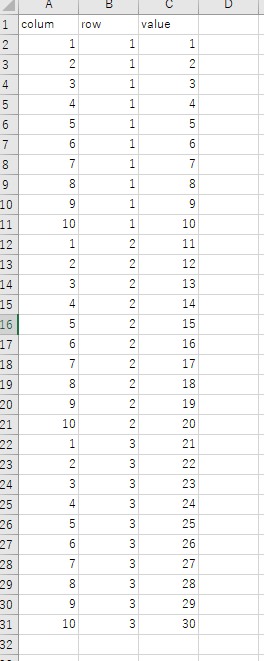
これでユニットーチャートを作る準備は完了です!
Tableauでユニットチャートを作成する
- まずは初めに準備した都道府県別人口データに接続。その後、「新しいデータソース」として「unit」にも接続します。
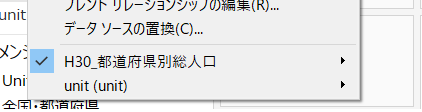
- 都道府県別人口データでは以下のようにアイコンの数となるメジャーを計算式で作成しておきます。
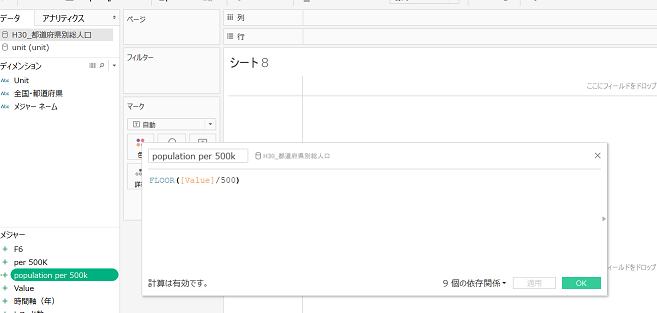
- 「unit」データソースを選択し、「column」、「row」、「value」を以下のように配置。
「分析」メニューから「メジャーの集計」のチェックを外すと以下のような状態になります。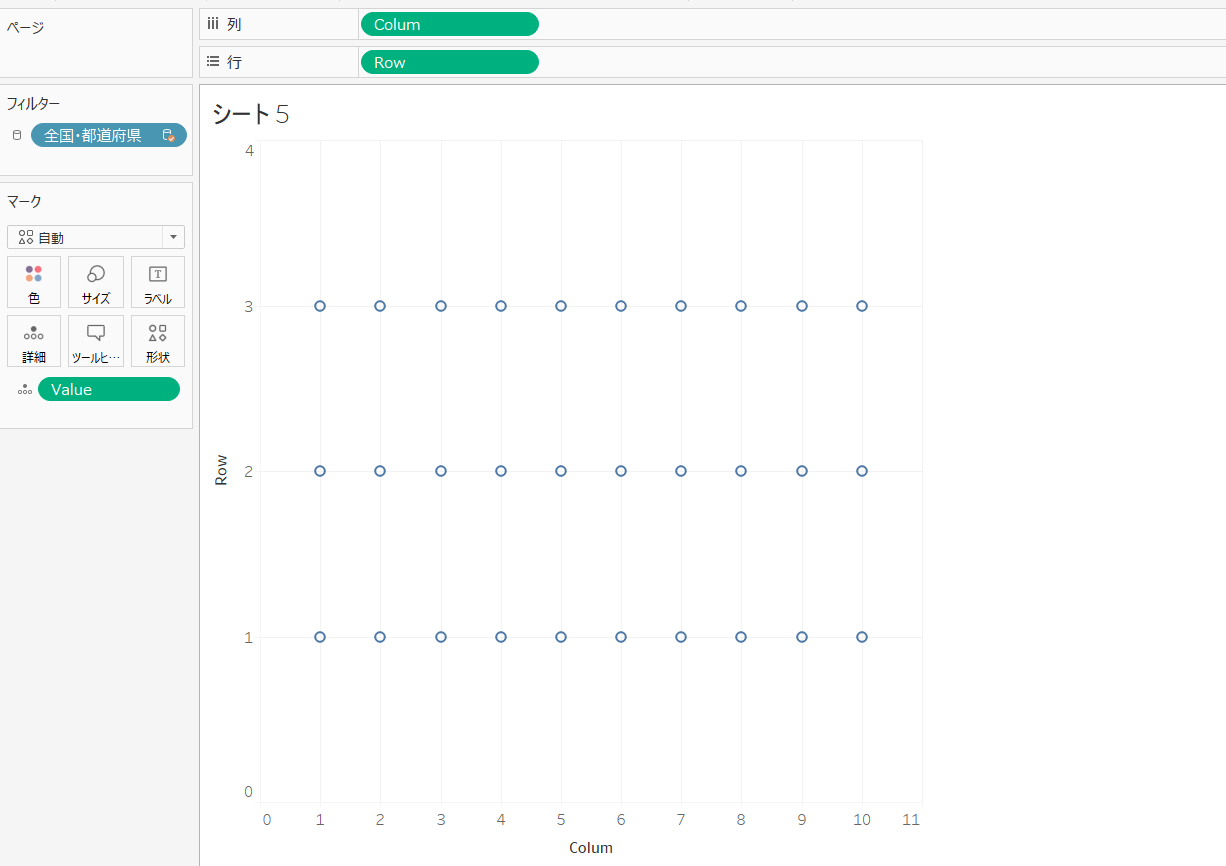
- 人口の大きさによってマークの色が変化するように、以下のような計算式を作成して、「色」に配置します。
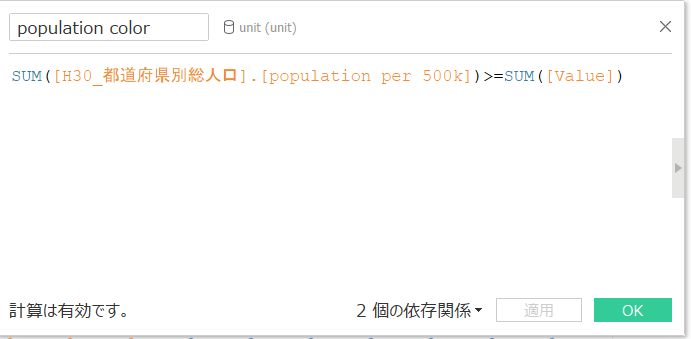
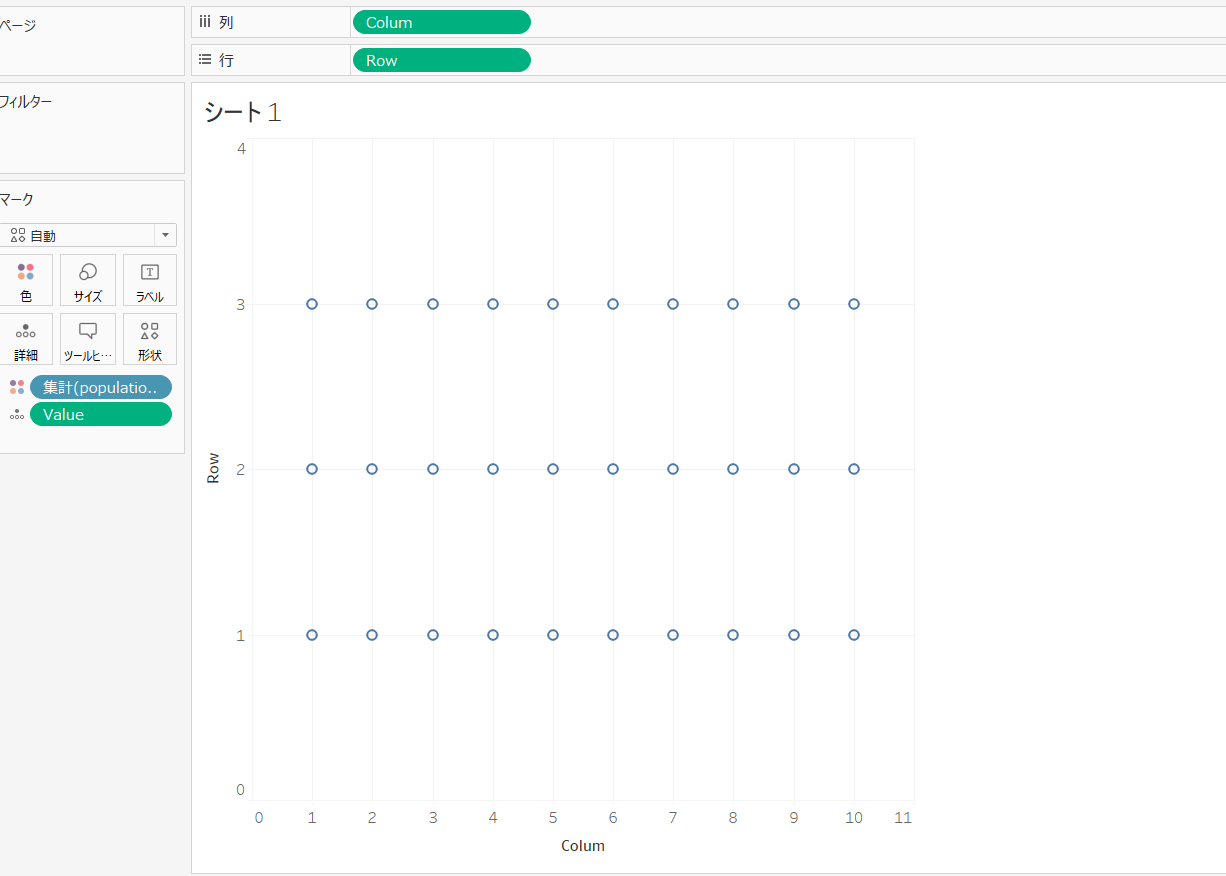
- 都道府県別人口データの都道府県名のディメンションをフィルターに入れます。
フィルターを表示して、選択を「単一値(リスト)」すると、選択した都道府県の人口の大きさに従ってマークの色が変化します。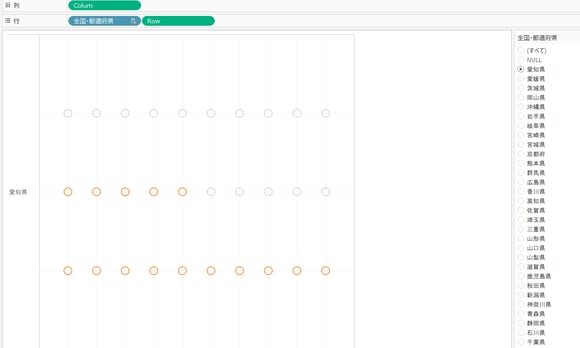
- これで完成といえば完成ですが、マークの形状や色をデータに合わせてカスタマイズすると楽しいです。
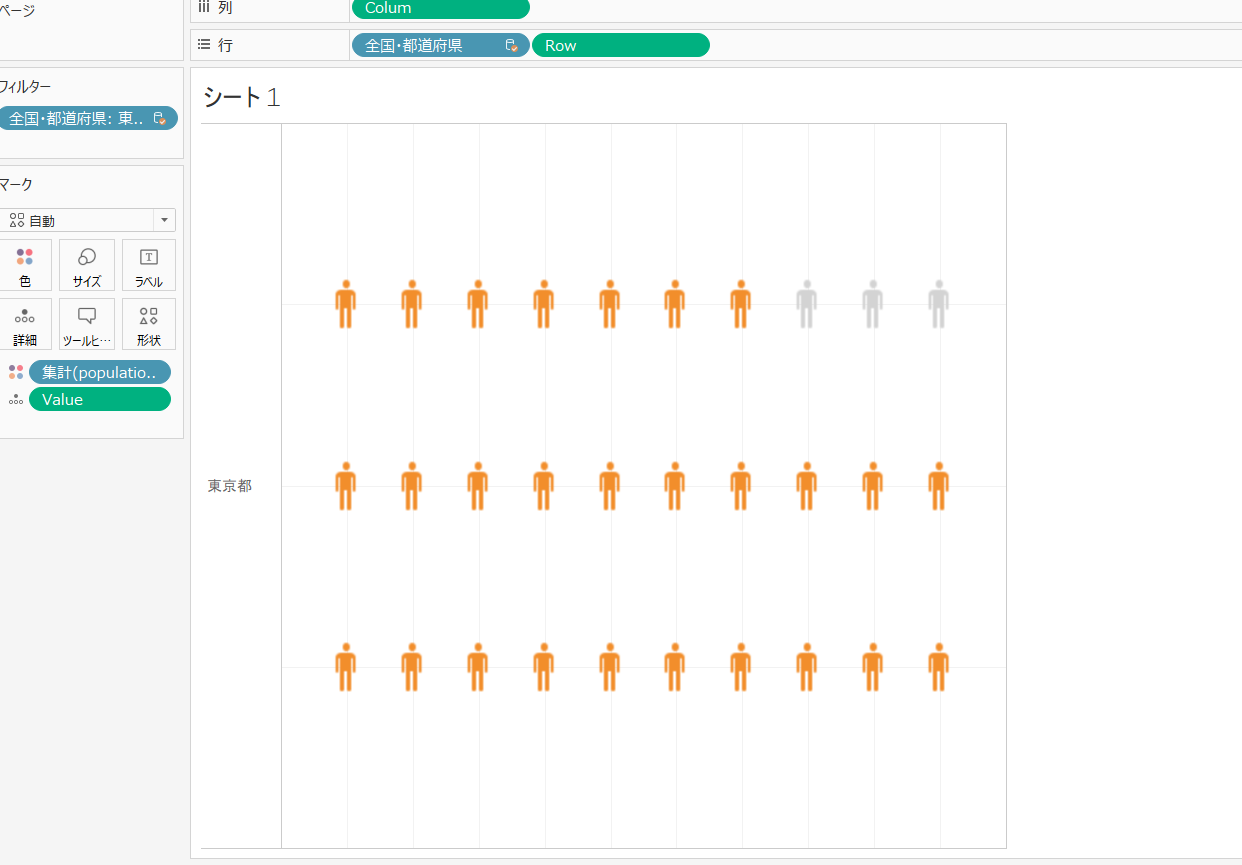
最後に -Viz for Social Good参加レポートー
今回ユニットチャートを作ろうと思ったきっかけは、以前こちらの記事でご紹介したViz for Social Goodという活動に参加したことでした。
今回のプロジェクトは、世界各地の川によって交通の便が著しく悪くなっている地域に橋を建設することによって、地域の人々の生活環境を改善しようという活動をしている「Bridge to Prosperity」という団体への支援です。
使用したデータには、この団体がルワンダに建設した6つの橋と、それぞれの橋によってどれだけの人たちの孤立が解消されたか、という人数が含まれていました。
これをどんな表現で表そうかなーと考えていたときにふと「そういえばTableauでユニットチャート作ったことないなー」と思ってチャレンジしてみたのでした。
今回のViz for Social GoodではこのようなVizを作成してみましたよー。
(Tableau Publicはこちら).png?width=1268&name=VfSG_B2P%20(1).png)
データを見ていると「Gahororo」という橋を使う人たちの目的としては「Healthcare」が一番多いことに気づきました。交通インフラがしっかりしている今の日本では病院に行くときにもそれほど苦労しないことが多いと思いますが、交通網がしっかりと整備されていない地域では、橋ひとつに人の命が左右されるのですね。今回プロジェクトに参加して得られたこのような気づきをVizの中で表現してみました。
残念ながら優秀Vizには選ばれませんでしたが、データを活用して社会をより良い方向に変えるべく、また次回のプロジェクトにも参加してみたいと思います!



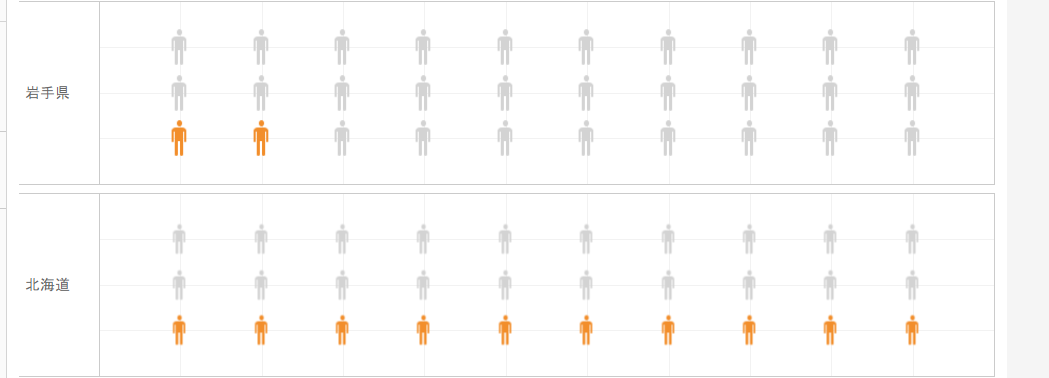
-3.png)